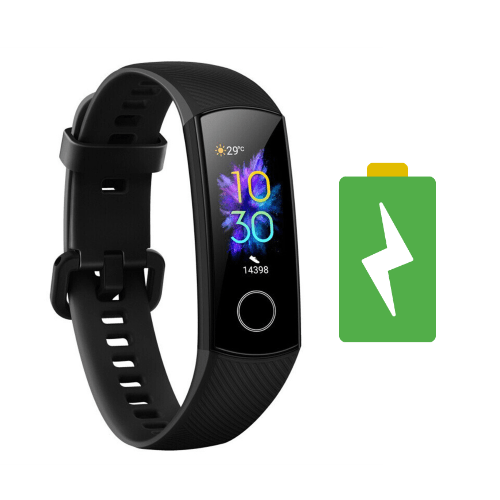Зміст
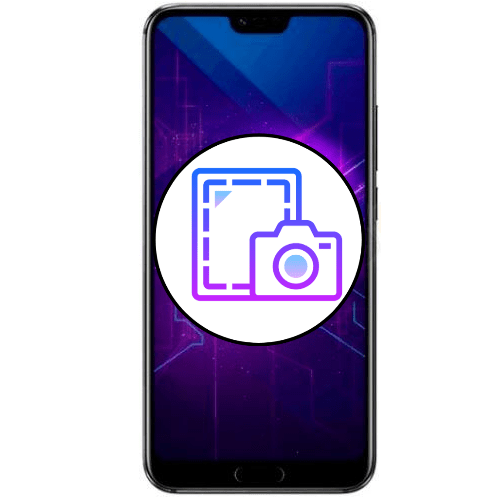
Спосіб 1: комбінація кнопок
Найбільш простим і ефективним методом вирішення даної задачі є натискання поєднання кнопок, а саме «гучність вниз» + »харчування" .

Про те, що скріншот зроблений, свідчить звуковий сигнал і поява картинки-превью внизу.
Читайте також: створення скріншоту на смартфонах Huawei
Спосіб 2: Кнопка в рядку стану
Другий метод полягає у використанні виділеної кнопки в шторці пристрою. Для доступу до неї потрібно відкрити розширений режим – провести двома пальцями зверху вниз, а потім тапнуть по елементу, що виглядає як зазначений на скріншоті нижче.
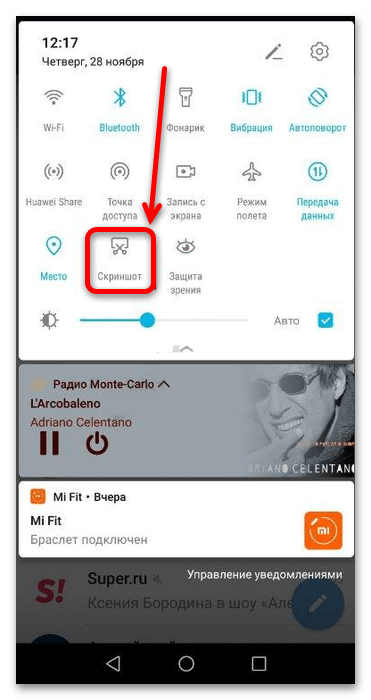
Якщо необхідна кнопка відсутня, її можна додати: відкрийте розширений режим рядка стану і тапніте по кнопці з іконкою олівця. Після цього в блоці внизу знайдіть " скріншот» і перетягніть його на основну панель.
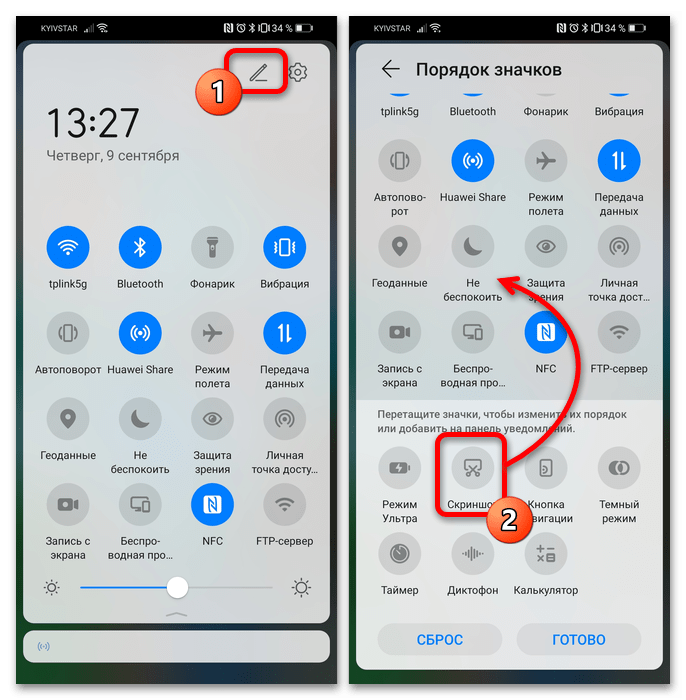
Спосіб 3: Жест трьома пальцями
Оболонка EMUI 8 підтримує жестове управління, і для скріншотів є спеціальний, проте його потрібно спершу включити.
- Відкрийте»Налаштування" і перейдіть по пунктах «Управління» - «рухи» .
- Натисніть " скріншот трьома пальцями»
.
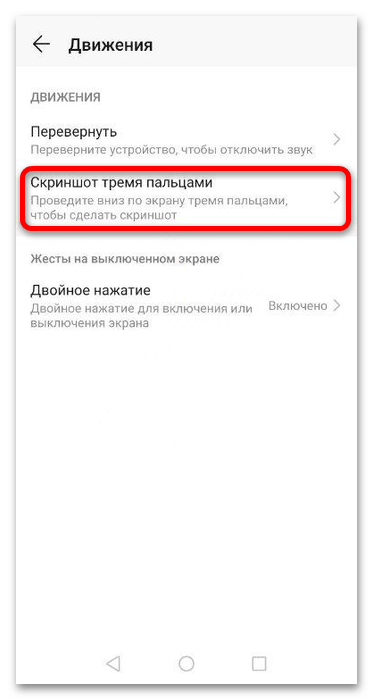
Ознайомтеся з навчальною анімацією, а потім активуйте перемикач під нею.
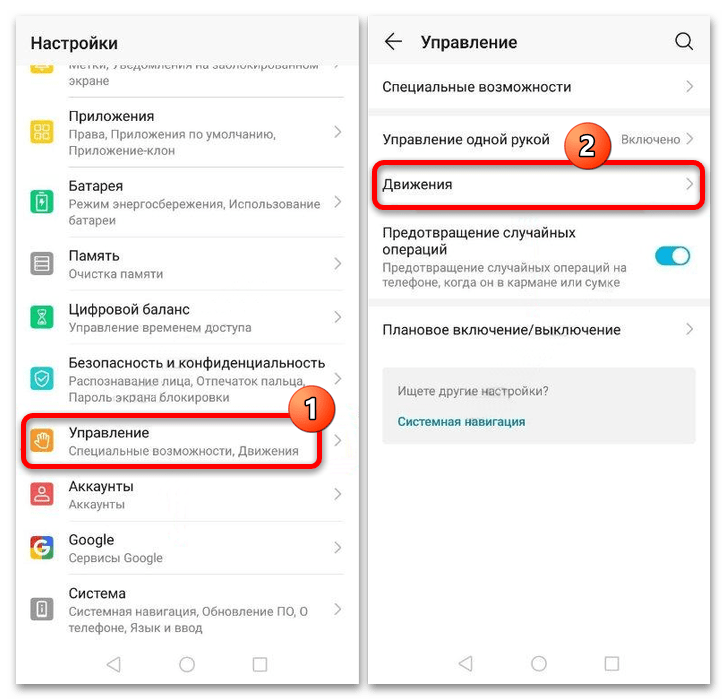
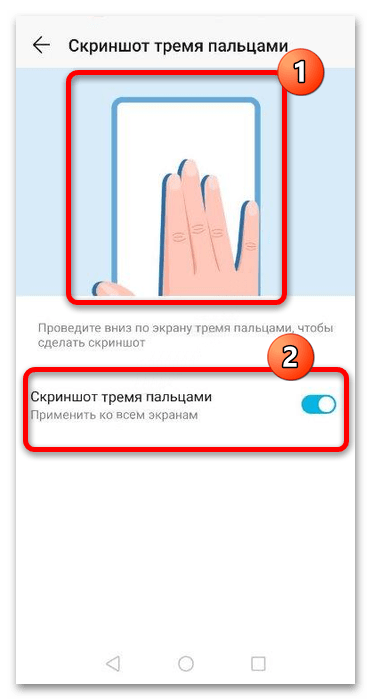
Тепер для отримання знімка екрану буде досить зробити наступний жест: притиснути три пальці до дисплея і провести зверху вниз.
Спосіб 4 « " Розумний скріншот»
Як і смартфони бренду Huawei, телефони Honor також підтримують їх фірмову фішку: рухи кісточками пальців. Розглянуту функцію, аналогічно попередньому способу, необхідно попередньо включити в Налаштуваннях: перейдіть по розділах «Управління» - «рухи» і скористайтеся пунктом " Розумний скріншот» .
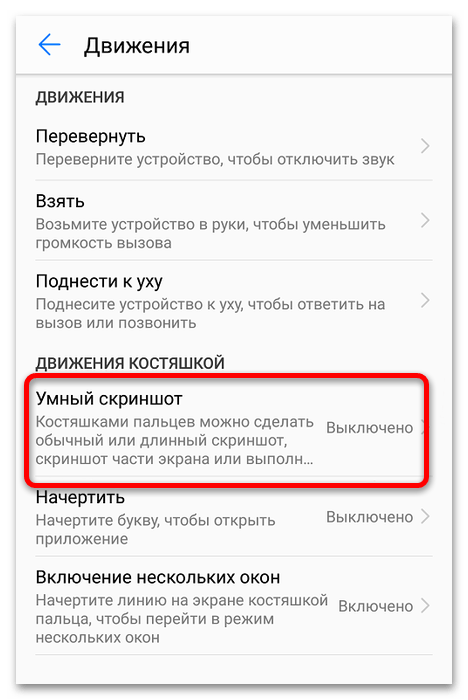
Далі активуйте однойменний тумблер.
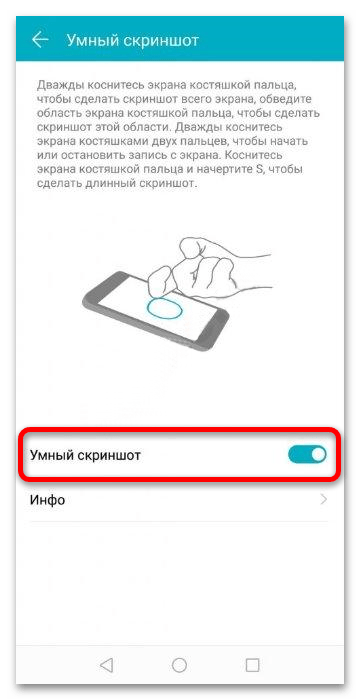
Тепер для отримання знімка екрану потрібно буде двічі постукати по дисплею кісточкою вказівного або середнього пальця таким чином, як це показано на навчальній анімації. Доступний також і варіант скріншота-фрагмента: просто виділіть кісточкою бажану область.
Спосіб 5: сторонні засоби
Якщо вбудоване в прошивку рішення вас чимось не влаштовує, на допомогу прийдуть інструменти з магазину додатків. Так як Honor 10 вийшов ще з сервісами Google, найкраще скористатися саме Play Маркетом . Найбільш зручним з розглянутих інструментів можна назвати Touchshot.
- Відкрийте програму після завантаження. Насамперед знадобиться видати їй дозвіл на доступ до файлової системи, він потрібен для збереження скріншотів у внутрішньому сховищі.
- Потім з'явиться інструкція по використанню – ознайомтеся з нею і закрийте натисканням на хрестик.
- На цьому етапі треба видати дозвіл на відображення поверх всіх вікон, що необхідно для роботи спливаючої кнопки.
- Далі на всіх екранах буде присутній інструмент для скріншотів: перша кнопка робить знімок, друга – відкриває вбудований редактор, третя – закриває програму.
- За замовчуванням після створення скріншота відображається засіб для його зміни і відправки. Щоб прибрати його, тапніте по хрестику, а щоб приховати назавжди, відзначте опцію «Do not show again at the execution» .
- Готові знімки зберігаються в " Галерею» , в альбом «Touchshot» .
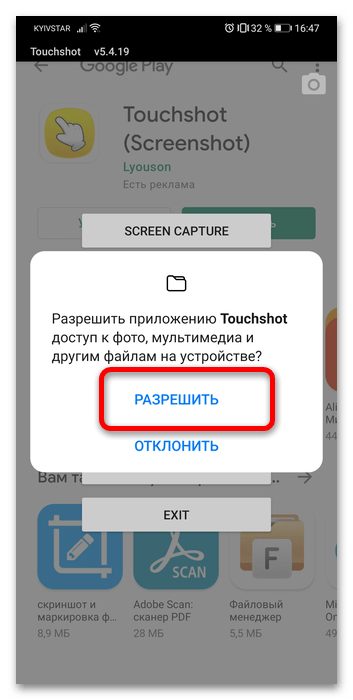
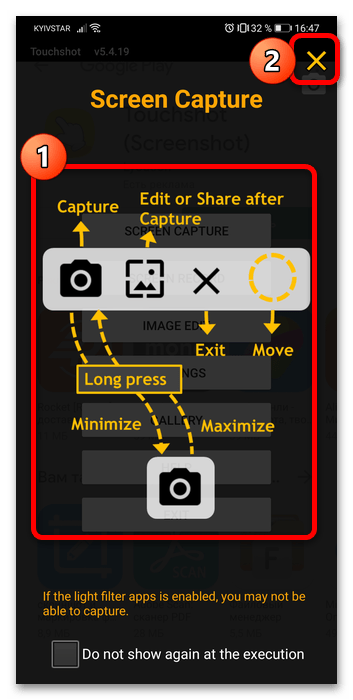

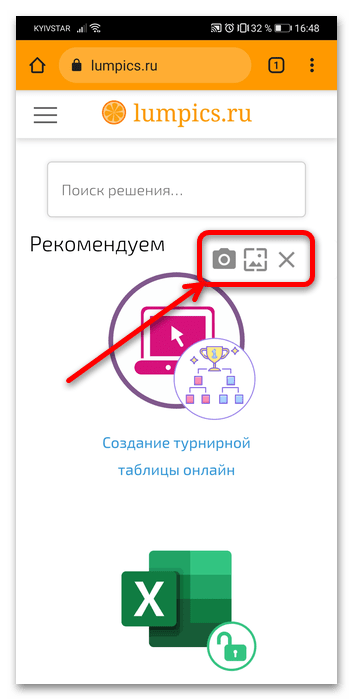
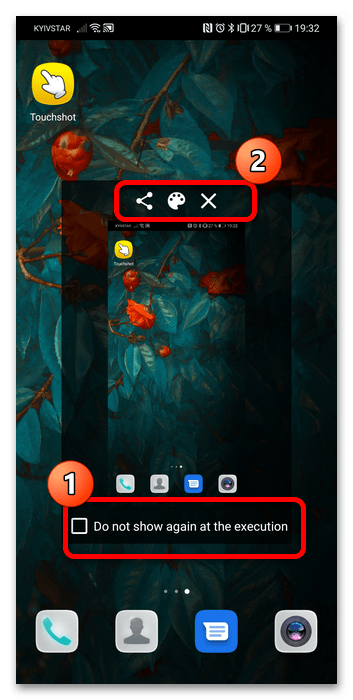
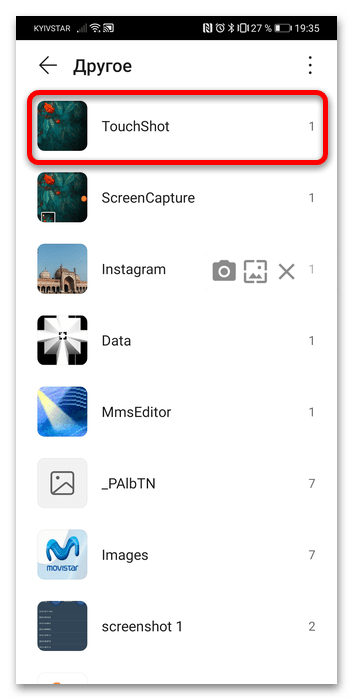
Цей додаток не переведено на російську і має кілька застарілим інтерфейсом, проте завдання свою виконує прекрасно, плюс не відображає рекламу.